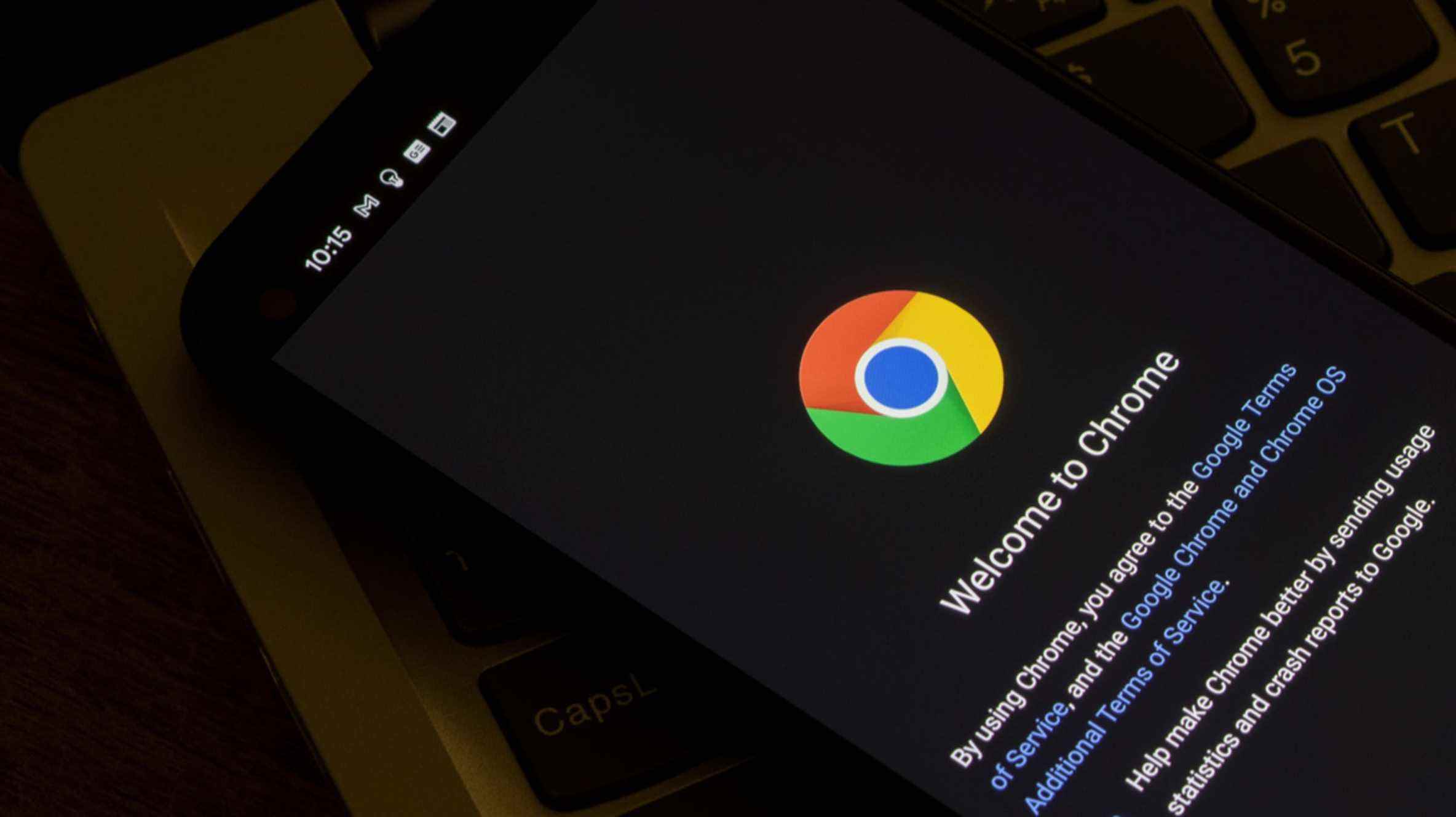L’une des meilleures choses à propos d’Android est tous les navigateurs à votre disposition. Google Chrome est le navigateur par défaut sur de nombreux appareils, mais vous n’êtes pas obligé de l’utiliser. Nous allons vous montrer à quel point il est facile de changer.
Google Chrome est un très bon navigateur, mais ce n’est pas le seul. Microsoft Edge est bon et présente quelques avantages par rapport à Chrome. Mozilla Firefox est un classique et il est toujours aussi fort. Le navigateur Internet de Samsung est disponible sur les appareils autres que Samsung et est également étonnamment agréable. Vous avez des options.
De nombreux navigateurs Android vous demanderont de les définir par défaut lorsque vous ouvrirez l’application pour la première fois. Si vous avez manqué cette option ou si vous voulez simplement changer les choses, vous pouvez changer l’application de votre navigateur en quelques clics.
EN RELATION: Pourquoi j’utilise Microsoft Edge sur Android
Tout d’abord, balayez vers le bas une ou deux fois (selon votre téléphone) depuis le haut de l’écran et appuyez sur l’icône d’engrenage pour ouvrir les paramètres.

Ensuite, allez dans la section « Applications ».

Sélectionnez maintenant « Applications par défaut » ou « Choisir les applications par défaut ».

Enfin, appuyez sur « Application navigateur ».

Ici, vous verrez toutes les applications que vous avez installées et qui peuvent être le navigateur par défaut. Choisissez simplement celui que vous souhaitez utiliser.

C’est tout ce qu’on peut en dire. Lorsque vous appuyez sur un lien dans un e-mail ou une autre application, c’est le navigateur qui lancera et affichera la page. La modification des applications par défaut est l’une des principales fonctionnalités d’Android. C’est quelque chose que vous devriez utiliser si vous ne l’utilisez pas.
EN RELATION: Comment réinitialiser les applications par défaut sur Android